
Abubuwan dawo da maki suna ɗaya daga cikin mahimman kayan aikin Windows zuwa jihar aiki lokacin da duk matsaloli suka faru. Koyaya, yana da mahimmanci fahimtar cewa za su iya mamaye sarari mai yawa akan faifan diski idan ba za ku iya share su ba a kan kari. Bayan haka, zamu bincika zaɓuɓɓukan guda 2 na yadda za a kawar da duk abubuwan da ba su iya dawowa ba a cikin Windows 7.
Ana cire wuraren dawowa a cikin Windows 7
Akwai wasu 'yan hanyoyin da za su warware aikin, duk da haka, ana iya raba su zuwa rukuni biyu: amfani da shirye-shiryen ɓangare na uku ko tsarin aiki. Na farkon yawanci samar da ikon da kansa zaɓi da kansa zaɓi waɗanda ke buƙatar sharewa, barin wajibi. Windows yana iyakance mai amfani a cikin zaɓi, cire komai lokaci ɗaya. Dangane da bukatunku, zaɓi zaɓi wanda ya dace kuma shafa shi.Wannan hanyar yakamata ayi la'akari dashi. Kamar yadda kake gani, zaka iya cire abubuwan ajiya, amma zaka iya jira - a cikin ka.
Hanyar 2: Kayan Windows
Tsarin aiki, ba shakka, yana da ikon tsaftace babban fayil ɗin da ake adana wuraren dawo da farfadowa, kuma ana yin shi akan buƙatun mai amfani. Wannan hanyar tana da ƙarin fa'ida da rashin amfani kafin ɗayan da ya gabata: Kuna iya share duk abubuwan da ke ciki, gami da na ƙarshe (ccleaner, muna tunatarwa, toshewar ta ƙarshe), amma ba shi yiwuwa a cire cirewar ta ƙarshe), amma ba shi yiwuwa a cire cirewar ta ƙarshe) .
- Bude "komputa na" kuma danna kan "kaddarorin tsarin" a saman kwamitin.
- Wani sabon taga zai buɗe, a ina, ta amfani da kwamitin hagu, je zuwa "Kariyar tsarin".
- Kasancewa a shafin wannan suna, a cikin "Saitunan kariya", danna maɓallin "Saita ...".
- Anan a cikin "amfani da faifan faifai" Toshe, danna "Share".
- Gargadi zai bayyana akan cirewar duk maki inda kawai danna "Ci gaba."
- Za ku ga sanarwar da nasarar kammala aikin.
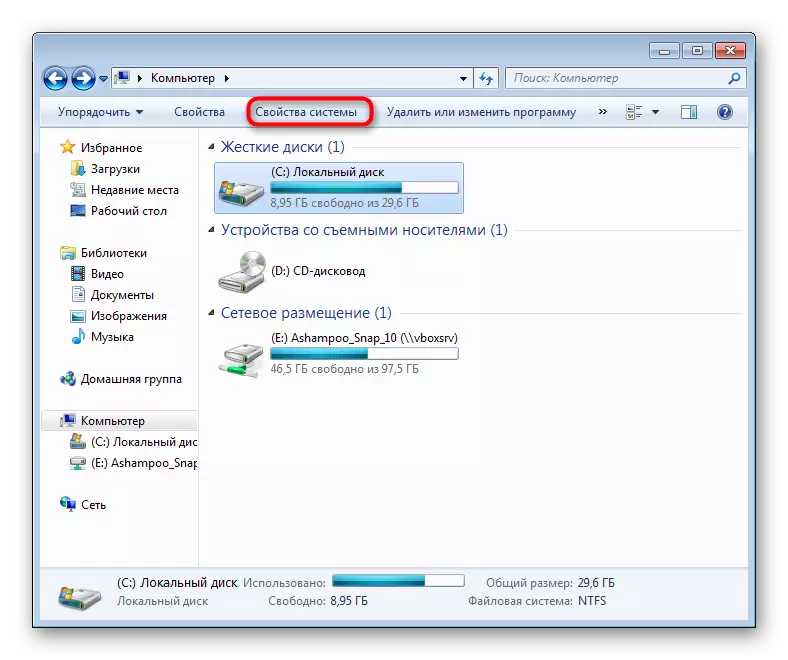
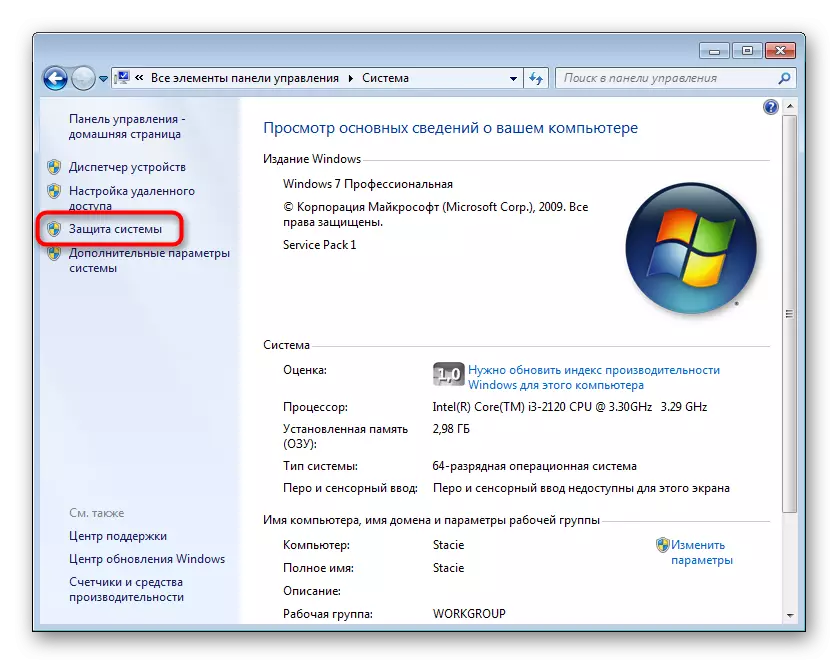
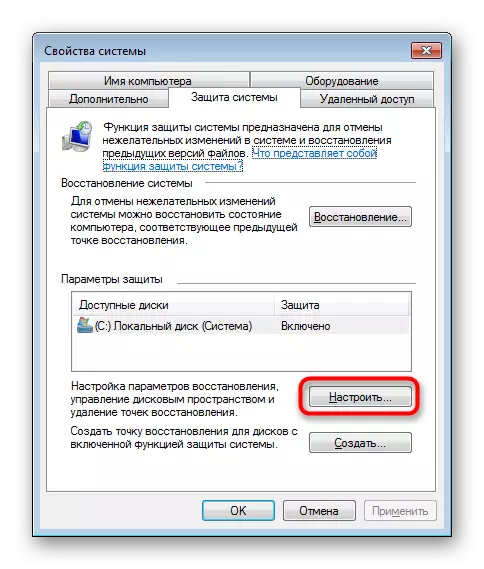
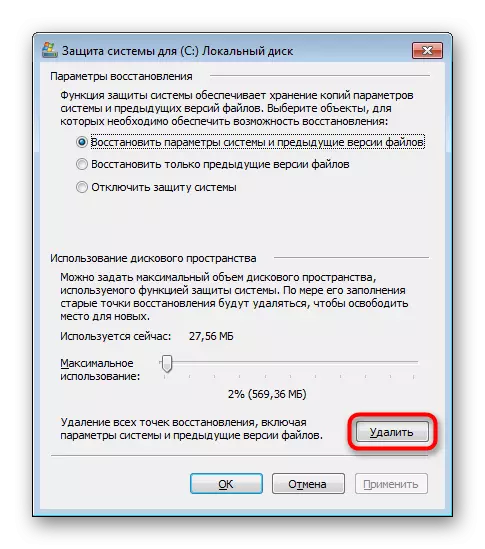
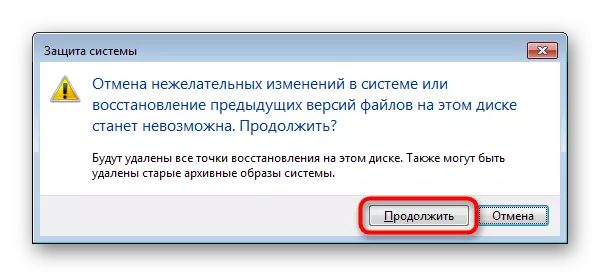

Af, a cikin taga tare da zaɓuɓɓukan "Tsarin Tsare" ba kawai duba ƙarar ba, har ma da ikon shirya girman da aka ware don adana maki na dawowa. Wataƙila akwai adadi mai yawa, saboda abin da rumbun kwamfutarka ke mamaye tare da wariyar ajiya.
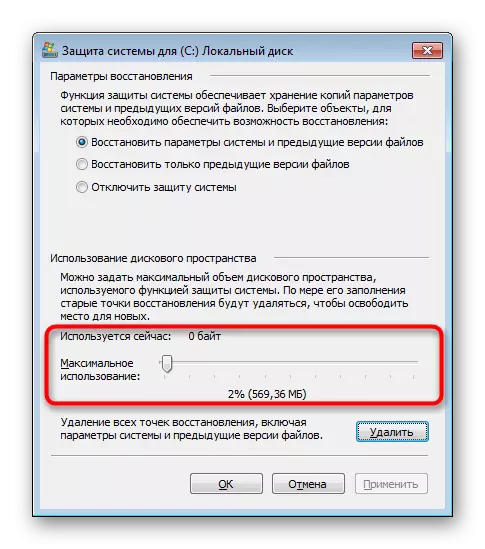
Don haka, mun hango zaɓuɓɓuka biyu don kawar da madadin da ba dole ba. Kamar yadda kake gani, ba wani abu da rikitarwa ba sa wakiltar. Yi hankali, tsaftace PC daga wuraren dawowa - a kowane lokaci za su iya zuwa cikin hannu kuma su kawar da malunctions sakamakon rikicewar software ko ayyukan mai amfani na Rash.
Duba kuma:
Yadda zaka kirkiro lokacin dawowa a cikin Windows 7
Maido da tsarin a cikin Windows 7
